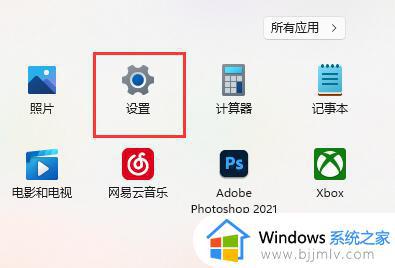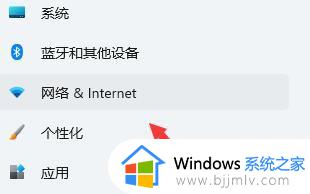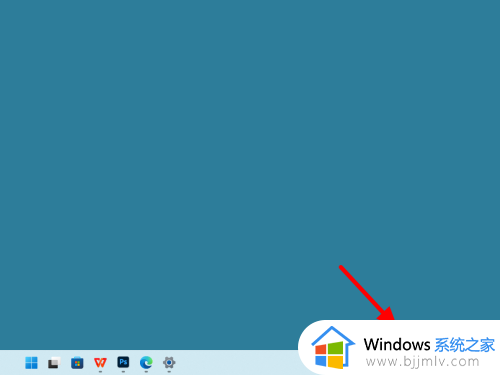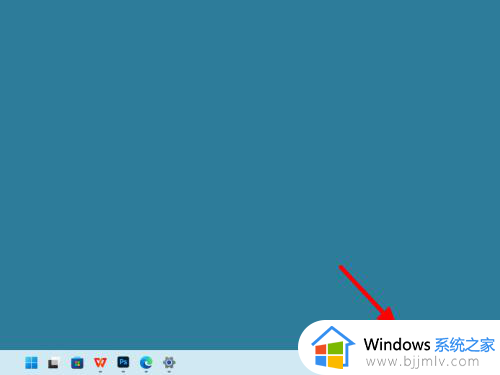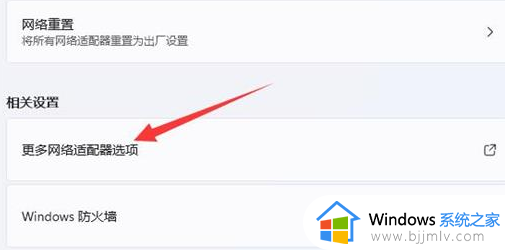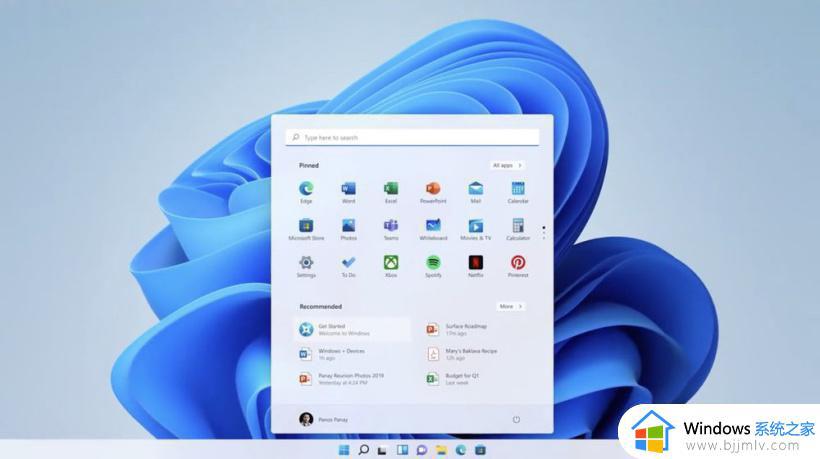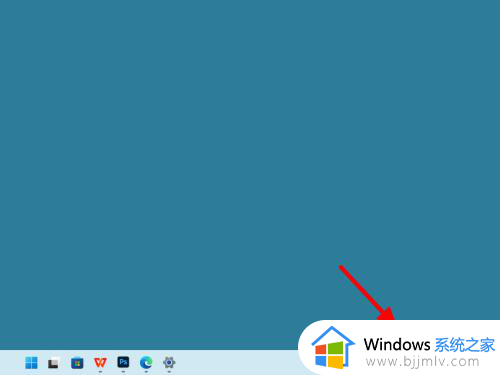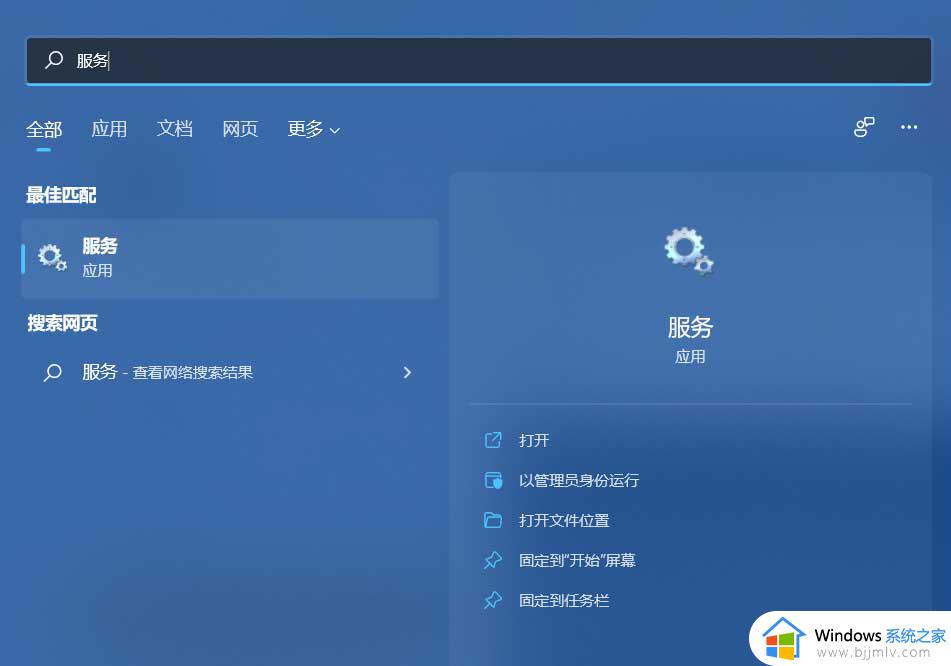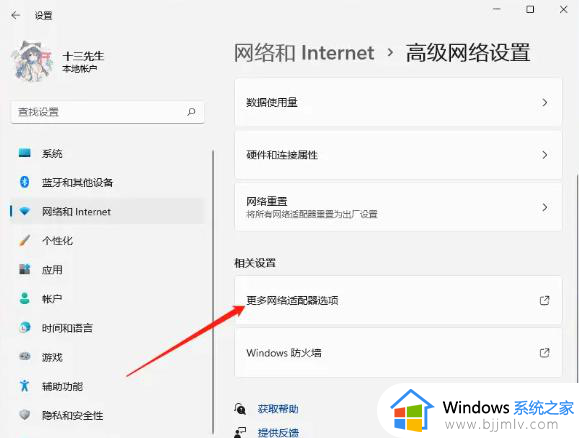电脑连不上网怎么办win11 win11连接不上网络了如何处理
更新时间:2024-02-29 13:37:00作者:qiaoyun
我们电脑要上网的话,就需要先连接上网络才可以,可是有不少用户在升级到win11系统之后,却碰到了电脑连不上网的情况,很多人遇到这样的问题都不知道该怎么办才好,如果你有遇到一样情况的话,那就跟随着笔者的步伐一起来看看win11连接不上网络了的详细处理方法。
具体方法如下:
1、很多时候无法上网,只需要重置一下网络即可,首先右键单击网络连接,选择网路和internnet设置,如下图所示
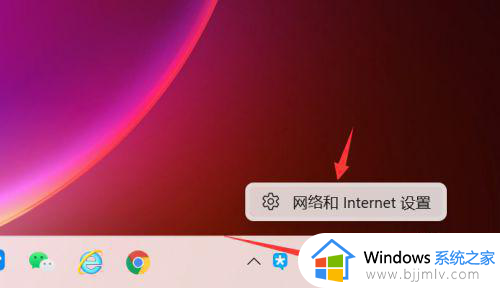
2、点击高级网路设置,如下图所示
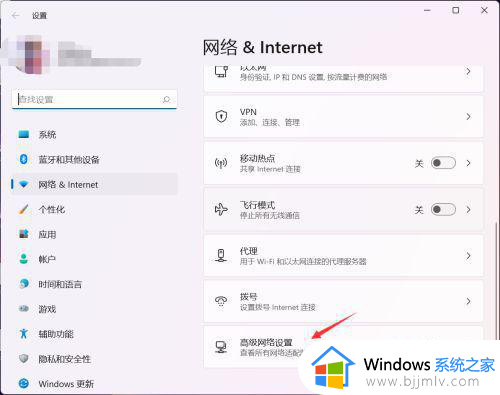
3、点击重置网络,如下图所示
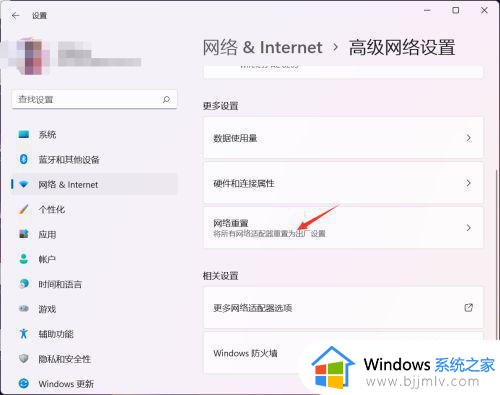
4、进入重置设置界面,点击立即重置按钮,如下图所示
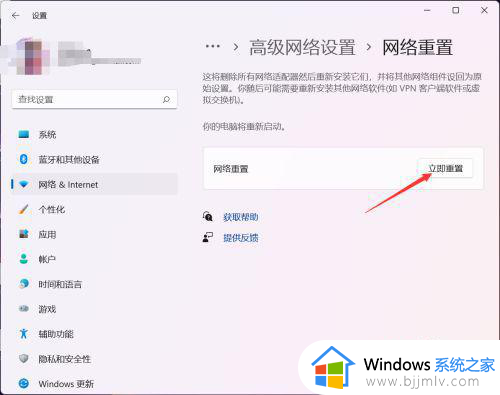
5、二次确认后,点击确定按钮即可重置成功,之后重新连接wifi即可恢复正常上网,如下图所示
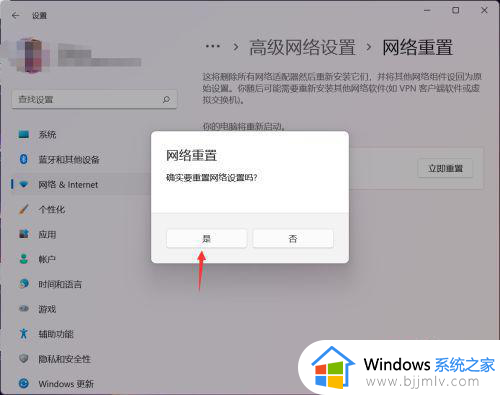
上述给大家介绍的就是电脑连不上网怎么办win11的详细内容,有遇到一样情况的用户们可以学习上述方法步骤来进行解决,希望帮助到大家。